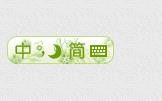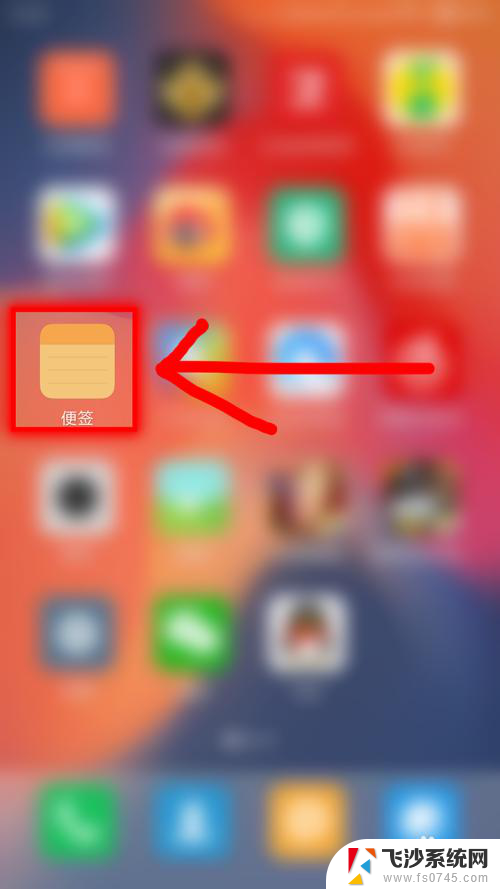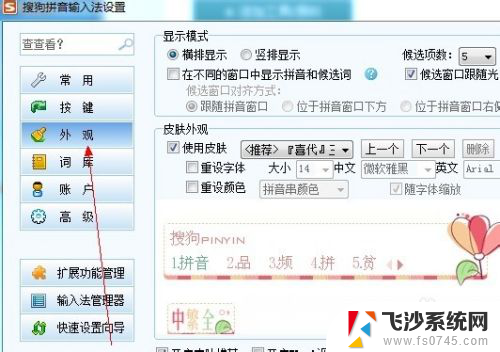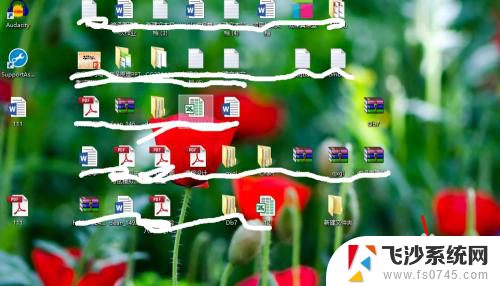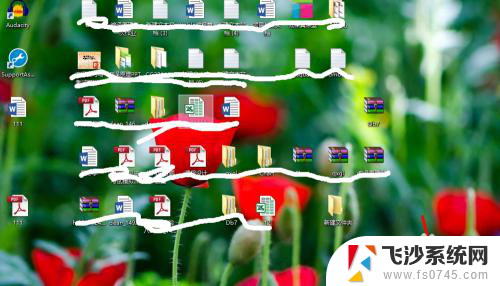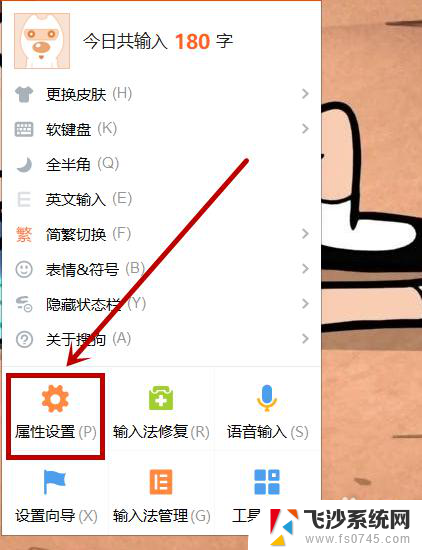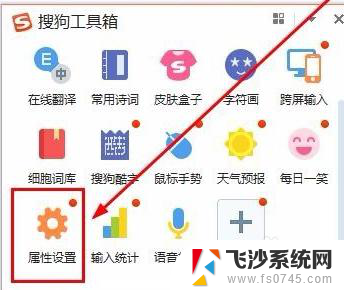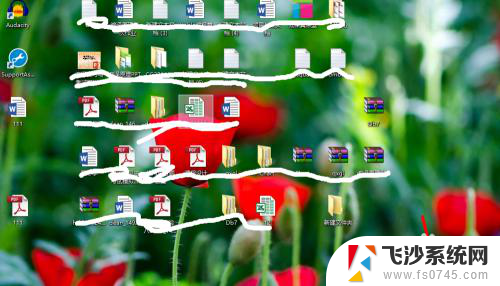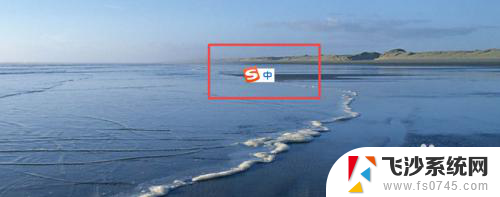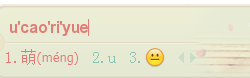电脑搜狗输入法语音输入 电脑用搜狗拼音输入法如何通过语音输入文字
更新时间:2024-01-16 09:42:55作者:xtliu
如今随着科技的不断发展,电脑已经成为了人们生活中不可或缺的一部分,为了提高输入效率,许多人选择使用搜狗拼音输入法来输入文字。对于一些用户来说,使用键盘输入文字可能会有一定的困难。幸运的是搜狗输入法提供了语音输入功能,使得用户可以通过语音来输入文字。这种便利的功能不仅提高了输入效率,还使得使用电脑变得更加简单和便捷。如何通过搜狗拼音输入法的语音输入功能来实现文字输入呢?接下来我们将详细介绍这个过程。
操作方法:
1.通常电脑正常连接了麦克风以后我们就可以使用语音输入了。使用搜狗输入法,然后点击浮动条上的工具箱按钮,如图所示。

2.然后点击这里的语音输入法,如图所示。
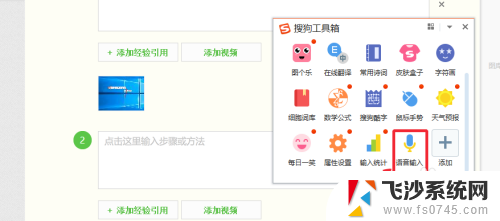
3.如果这里没有显示,可以点击有边这里的按钮添加语音输入按钮。
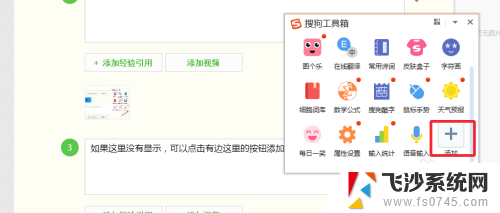
4.我们把光标点入需要输入文字的地方,然后点击开始说话按钮。
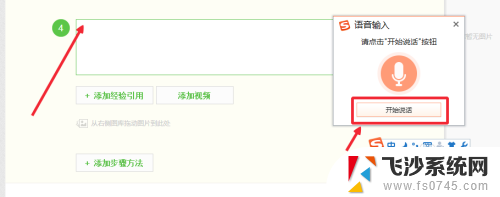
5.这样的话,我们就可以进行文字的语音输入了,当然有一定的错误。可以理解。
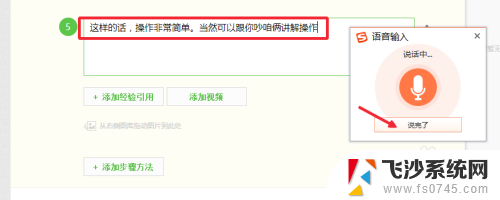
6.有时候无法输入的时候,请检查麦克风连接了没有。然后电脑中设置是否正常。
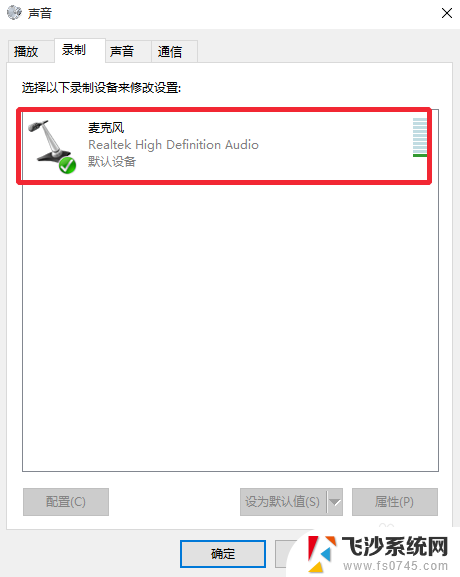
以上是电脑搜狗输入法语音输入的全部内容,如果你也遇到了同样的情况,请参照我的方法进行处理,希望对大家有所帮助。